如何对win101903优化设置详细教程
时间:2024-02-28 | 作者: | 阅读:0如何对win101903优化设置:
答:想要避免win101909系统运行时候出现卡顿,使系统更加流畅,
我们可以通过在运行中使用代码对其中的相关组件进行设置。
或者是禁用“Superfetch”和“Windows Search”、
关闭碎片整理计划都可以进一步的优化电脑的性能。
解决方法:
一、加速开机速度
1、“Win+R”打开“运行”输入“msconfig”。
2、然后再点击“引导”勾上“无GUI引导”,然后点击确定。
二、加速关机速度
1、“Win+R”打开“运行”输入“gpedit.msc”。
2、然后在计算机管理中选择,“模块管理-系统”。
3、找到并左键双击“关机选项”。
4、再点击“策略设置”。
5、然后再勾选“已启用”点击确定。
三、关闭家庭组
因为这功能会导致硬盘和CPU处于高负荷状态
关闭方案:控制面板
1、首先找到并打开管理工具。
2、然后在里面选择“服务”。
3、然后找到并将“HomeGroup Listener和HomeGroup Provider”禁用。
四、禁用“Superfetch”和“Windows Search”
1、然后打开win10“控制面板”,在控制面板中找到“管理工具选项”打开,进入“下一步”。
2、在打开的“管理工具”文件夹中找到“服务选项”打开,进入“下一步”。
3、然后在打开的“服务选项”界面中找到“Superfetch”和“Windows Search”后右击,
点击“属性”,改为“禁用”。
4、然后用鼠标右键打开这两个选项,将“启动类型”修改为“禁用”,然后点击“应用”并“确定”即可。
五、关闭磁盘碎片整理计划
磁盘碎片整理可以提高磁盘性能,但不需要整理计划,可以关闭整理计划。
1、首先选中“磁盘C-属性”。
2、然后点击“工具”,选择(驱动器进行优化和碎片整理)点击优化。
3、然后依次点击“更改设置–取消勾选”,在“计划执行”中点击“确定”。
来源:https://www.somode.com/jiaocheng/2049.html
免责声明:文中图文均来自网络,如有侵权请联系删除,心愿游戏发布此文仅为传递信息,不代表心愿游戏认同其观点或证实其描述。
相关文章
更多-

- win10休眠怎么设置
- 时间:2024-02-02
-

- Win10最详细优化设置告别卡顿
- 时间:2024-02-02
-

- 快速启动开启还是关闭
- 时间:2024-02-02
-

- win10录屏快捷键是什么
- 时间:2024-02-02
-

- win10怎么删除账户管理员
- 时间:2024-02-02
-

- win10删除输入法步骤
- 时间:2024-02-02
-

- 键盘失灵怎么办win10
- 时间:2024-02-02
-

- win10摄像头禁用了怎么解除
- 时间:2024-02-02
精选合集
更多大家都在玩
大家都在看
更多-

- 胡闹地牢满级多少级
- 时间:2026-01-13
-

- 微博网名粤语男生英文版(精选100个)
- 时间:2026-01-13
-

- 燕云十六声周年庆自选258
- 时间:2026-01-13
-

- 百词斩怎么退出小班?百词斩退出小班方法
- 时间:2026-01-13
-

- 幻兽帕鲁游戏手机版石斧制作方法
- 时间:2026-01-13
-

- 鸣潮新角色莫宁强度怎么样 鸣潮莫宁强度介绍
- 时间:2026-01-13
-

- 踢爆那西游最强5人组合有哪些
- 时间:2026-01-13
-

- 网名有阳光的含义男生(精选100个)
- 时间:2026-01-13
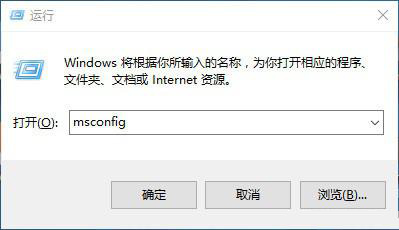
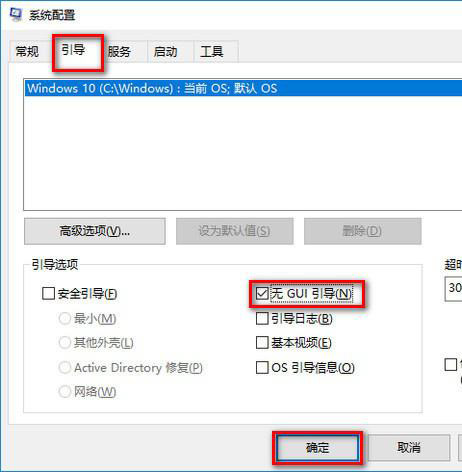
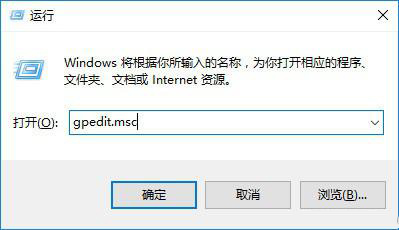
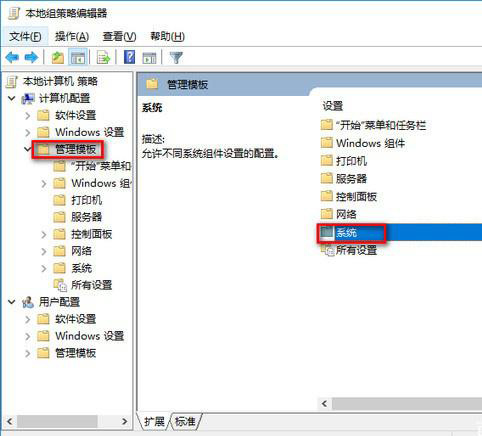
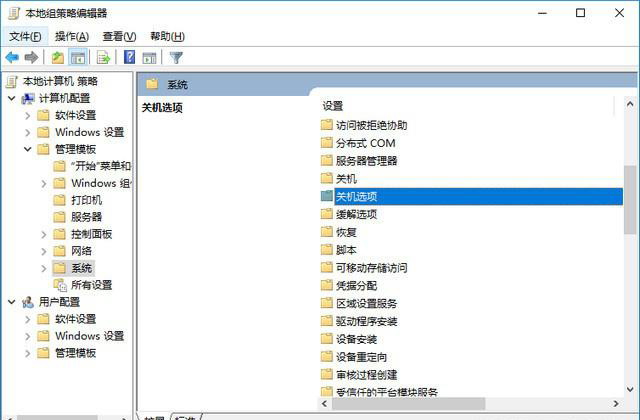
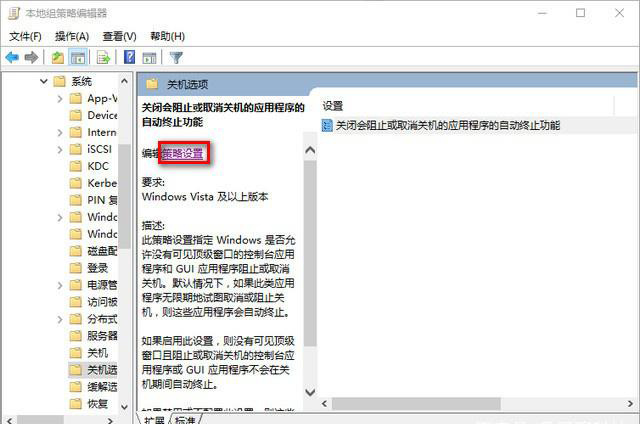
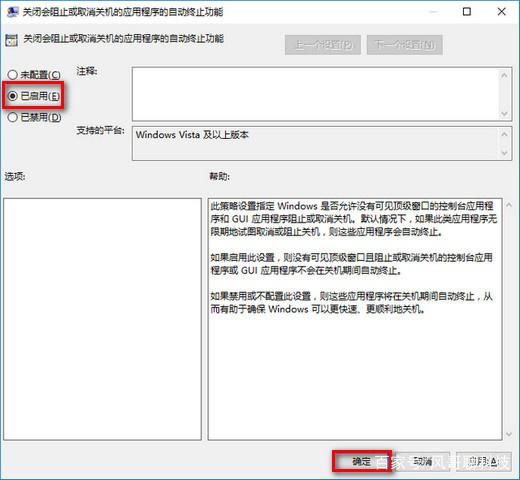
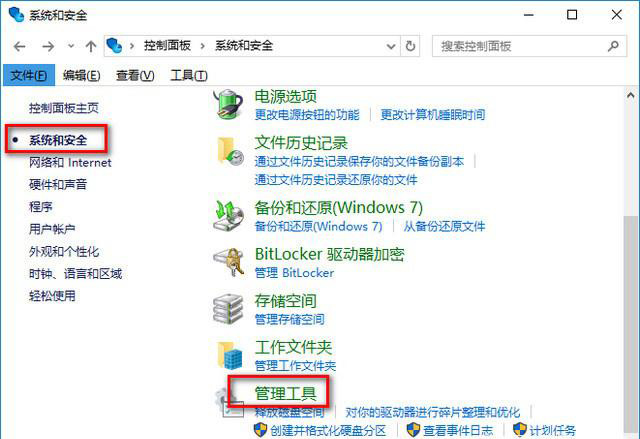
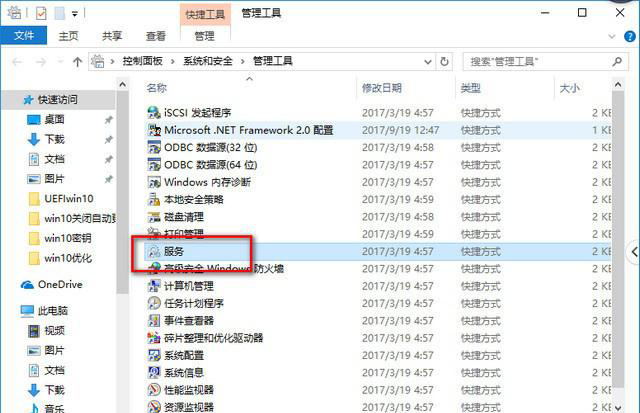
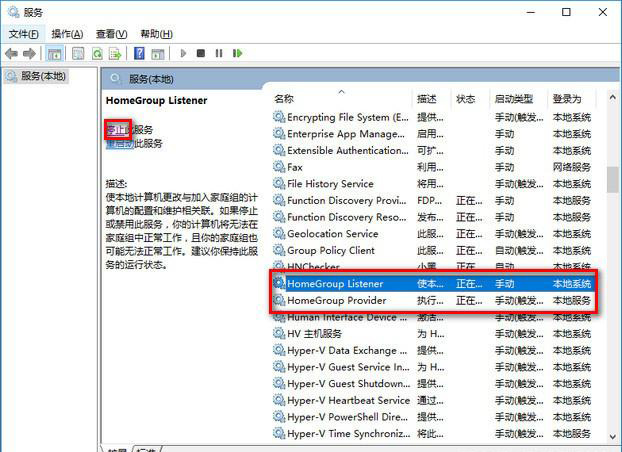
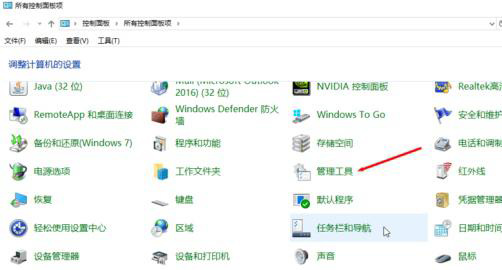
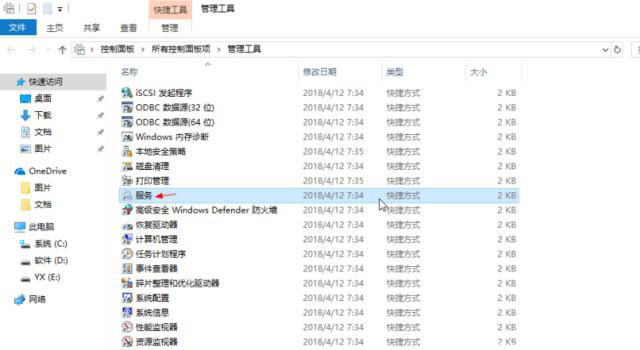
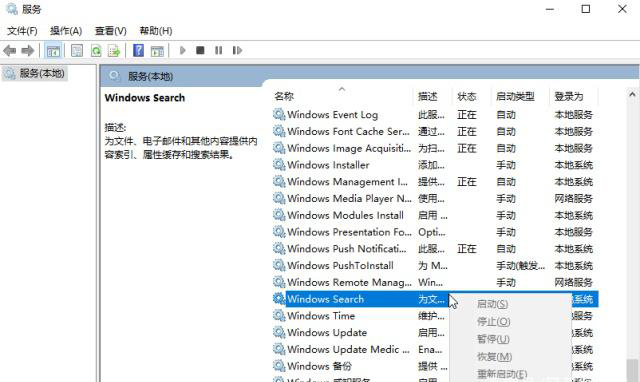
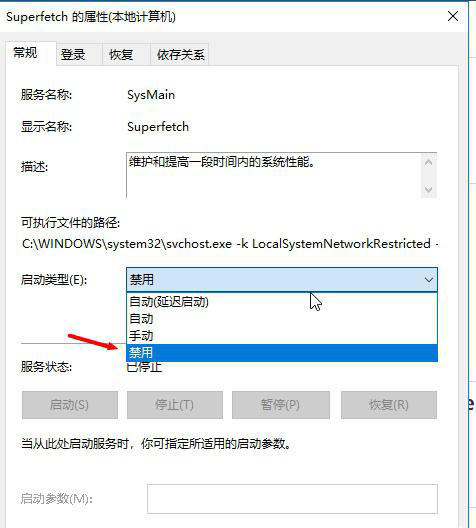
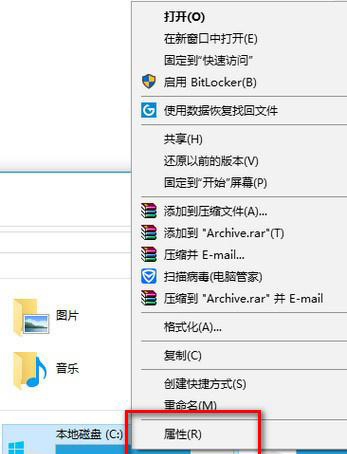
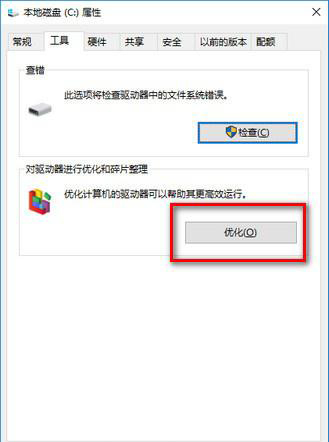
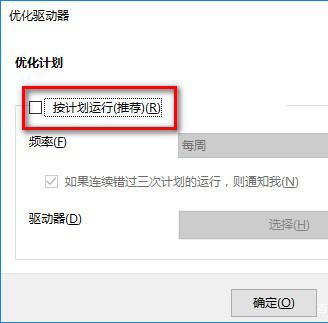


![《这是我的土地》 v1.0.3.19014升级档+未加密补丁[ANOMALY] v1.0.3.19014](https://img.wishdown.com/upload/soft/202601/04/1767522369695a4041041f4.jpg)









